إخفاء مجمّع للبيانات أو النصوص الحساسة من مستند Word
Kutools for Word
عند استخدام Word لصياغة مستندات مثل التقارير المالية، المذكرات القانونية، أو اتفاقيات التعاون، قد ترغب في إخفاء البيانات الحساسة مثل أسماء الشركات أو الأرقام قبل مشاركتها أو نشرها عبر الإنترنت لمنع تسرب البيانات. تحديد وإخفاء هذه المعلومات يدويًا يمكن أن يكون استهلاكيًا للوقت وعرضة للأخطاء. لحل هذه المشكلة، طورت Kutools for Word ميزة إخفاء البيانات باستخدام الذكاء الاصطناعي، والتي تستفيد من الذكاء الاصطناعي لإخفاء أو استبدال البيانات الحساسة بكميات كبيرة تلقائيًا، مما يساعدك على حماية الخصوصية بشكل أكثر كفاءة.
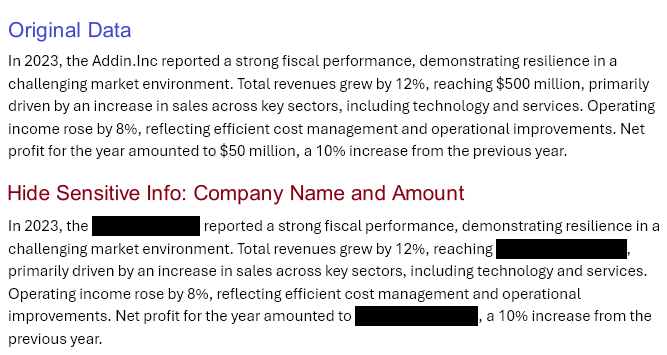
ماذا يفعل إخفاء المعلومات باستخدام الذكاء الاصطناعي:
- ✅ التعرف التلقائي بنقرة واحدة وسرد أنواع البيانات الحساسة مثل المبالغ، الهويات، الأسماء والعناوين.
- ✅ يتيح إضافة يدوية لفئات بيانات حساسة مخصصة وسرد الكلمات بناءً على تلك الفئات.
- ✅ يتم تمييز الكلمات الحساسة المحددة، مع تحديثات فورية للمستند عند إلغاء تحديد الكلمات لتسهيل المراجعة.
- ✅ يقدم إخفاء جميع الكلمات المختارة بنقرة واحدة، مع إنشاء مستند جديد بالإخفاء مع الحفاظ على المستند الأصلي.
- ✅ يوفر خيارات متعددة للألوان الخاصة بالإخفاء.
كيف يعمل إخفاء المعلومات باستخدام الذكاء الاصطناعي:
الخطوة 1. افتح المستند الذي تريد إخفاء المعلومات الحساسة منه.
الخطوة 2. قم بتمكين ميزة إخفاء المعلومات باستخدام الذكاء الاصطناعي.
انقر على علامة تبويب Kutools AI أو علامة تبويب Kutools، واختر إخفاء المعلومات باستخدام الذكاء الاصطناعي.

الخطوة 3. أكمل إعدادات الذكاء الاصطناعي.
إذا كنت تستخدم ميزة إخفاء المعلومات باستخدام الذكاء الاصطناعي لأول مرة، بعد اختيار إخفاء المعلومات باستخدام الذكاء الاصطناعي، ستظهر نافذة إعدادات الذكاء الاصطناعي لتختار مزود الذكاء الاصطناعي، وأدخل مفتاح API واختر النموذج. انقر على زر حفظ لتفعيل لوحة إخفاء المعلومات باستخدام الذكاء الاصطناعي.
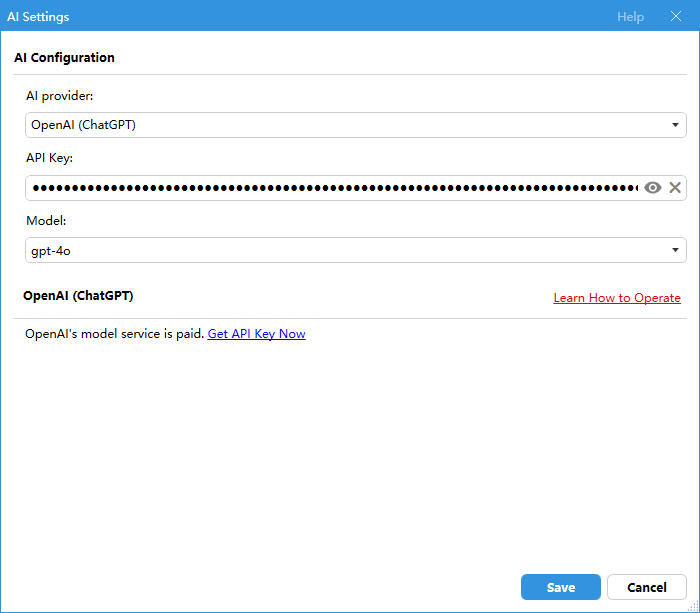
الخطوة 4. تأكيد المعالجة.
سيظهر مربع حوار لتأكيد إرسال المستند إلى الذكاء الاصطناعي لإخفاء المعلومات. انقر 'نعم' للمتابعة أو 'لا' للخروج.
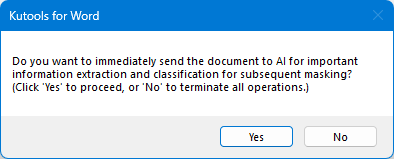
الخطوة 5. تحليل البيانات الحساسة.
يكتشف إخفاء المعلومات باستخدام الذكاء الاصطناعي ويُدرج أنواع البيانات الحساسة والبيانات المتعلقة بها في مستندك.
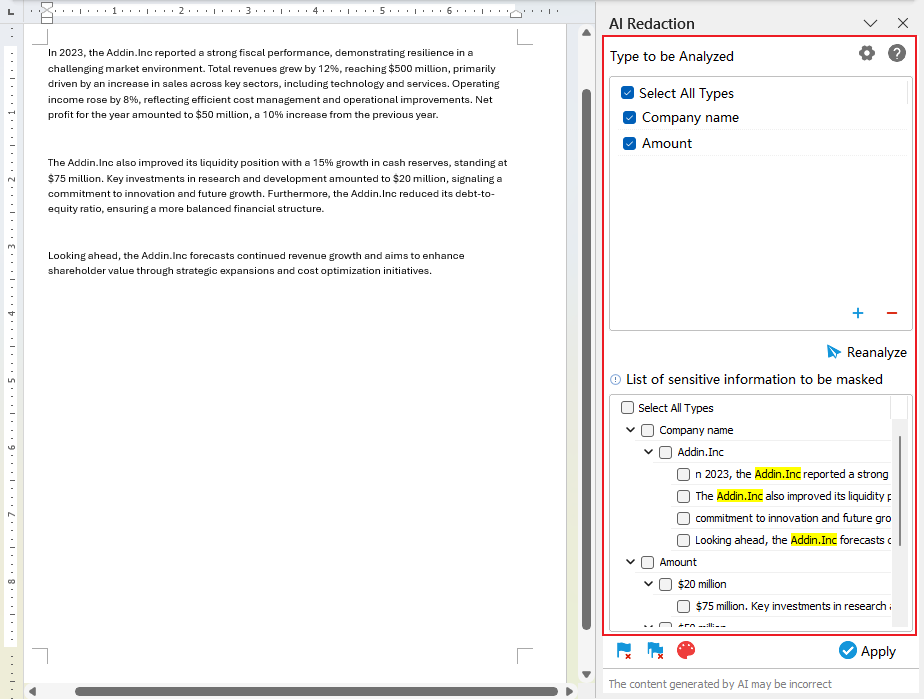
انقر على زر الإضافة ![]() لإضافة أنواع جديدة. انقر على زر الناقص
لإضافة أنواع جديدة. انقر على زر الناقص ![]() لإزالة الأنواع المحددة. بالتبادل، يمكنك تحديد الأنواع التي ترغب في استخدامها لسرد البيانات الحساسة.
لإزالة الأنواع المحددة. بالتبادل، يمكنك تحديد الأنواع التي ترغب في استخدامها لسرد البيانات الحساسة.
إذا كنت ترغب في إعادة تحليل جميع الأنواع الحساسة بواسطة الذكاء الاصطناعي، قم بإلغاء تحديد جميع الأنواع، ثم انقر على زر إعادة التحليل ![]() لكشف البيانات الحساسة مجددًا.
لكشف البيانات الحساسة مجددًا.
الخطوة 6. حدد البيانات للتحديد.
اختر المعلومات التي تريد إخفاءها، وسيتم وضع علامات مرئية عليها في المستند.
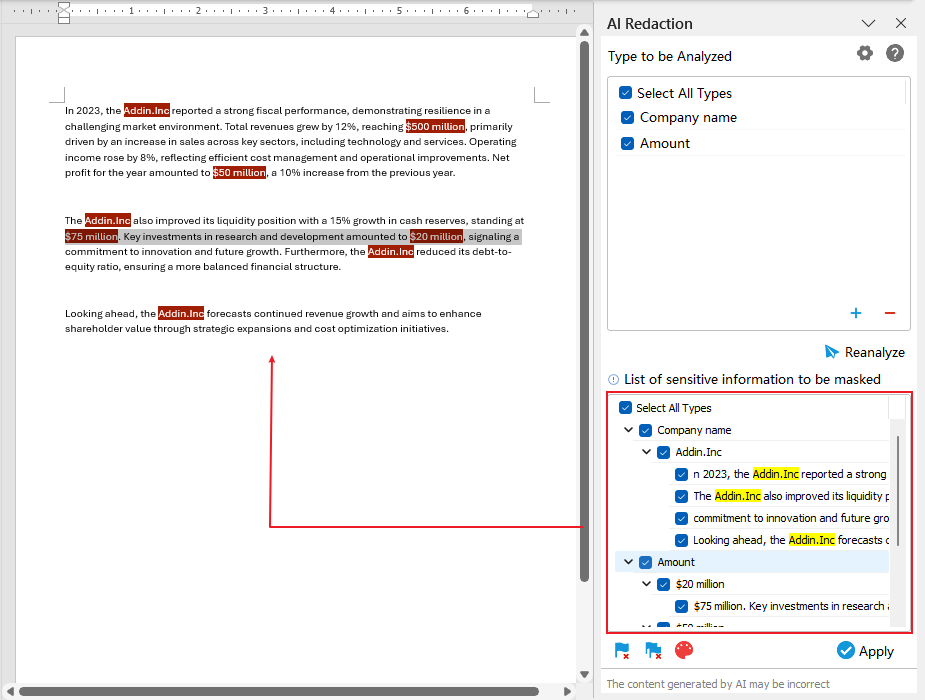
المزيد من الخيارات.
 تمكين وضع التحديد: انقر على هذا الرمز لإلغاء وضع العلامات على جميع البيانات المتطابقة التي حددتها.
تمكين وضع التحديد: انقر على هذا الرمز لإلغاء وضع العلامات على جميع البيانات المتطابقة التي حددتها. مسح كل العلامات: انقر على هذا الرمز لإزالة كل العلامات.
مسح كل العلامات: انقر على هذا الرمز لإزالة كل العلامات. اختيار لون العلامات: انقر على هذا الرمز لاختيار لون لتمييز البيانات الحساسة.
اختيار لون العلامات: انقر على هذا الرمز لاختيار لون لتمييز البيانات الحساسة.
الخطوة 7. تطبيق العلامات.
إذا كنت راضيًا عن الإخفاء، انقر على تطبيق. سيظهر مربع حوار يخبرك بأن المستند سيتم حفظه. انقر على نعم.
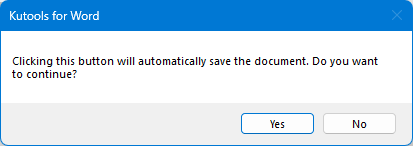
يتم إنشاء مستند جديد مع إخفاء البيانات الحساسة. قم بمراجعة المستندين (المعدل والأصلي) جنبًا إلى جنب للتأكد من الدقة.
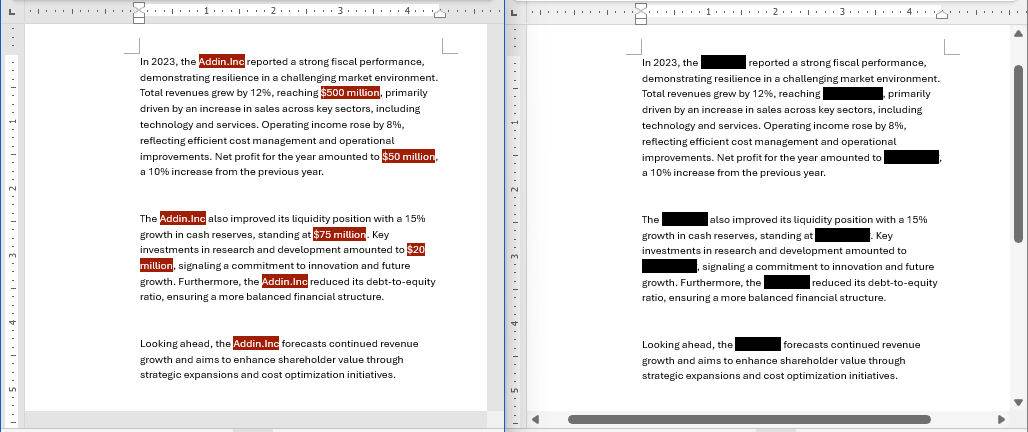
الخطوة 8: حفظ المستند الجديد.
إذا كانت المحتويات المخفية دقيقة، احفظ الملف بأمان.
أفضل أدوات الإنتاجية لمكتب العمل
Kutools for Word – عزز تجربتك في Word مع أكثر من 100 ميزة رائعة!
🤖 ميزات الذكاء الاصطناعي في Kutools AI Features: مساعد الذكاء الاصطناعي / مساعد الوقت الحقيقي / تلميع فائق (مع الحفاظ على التنسيق) / ترجمة فائقة (مع الحفاظ على التنسيق) / إخفاء المعلومات باستخدام الذكاء الاصطناعي / التدقيق اللغوي بالذكاء الاصطناعي...
📘 إتقان المستندات: تقسيم الصفحات / دمج المستندات / تصدير التحديد إلى تنسيقات مختلفة (PDF/TXT/DOC/HTML...) / التحويل الجماعي إلى PDF...
✏ تحرير المحتوى: البحث والاستبدال الجماعي عبر ملفات متعددة / تغيير حجم كل الصور / تحويل صفوف وأعمدة الجدول / تحويل الجدول إلى نص...
🧹 التنظيف السهل: أزل المسافات الزائدة / فواصل الأقسام / مربعات النص / الارتباطات التشعبية / والمزيد من أدوات الإزالة متوفرة في مجموعة إزالة...
➕ الإدراج الإبداعي: إدراج فواصل آلاف / مربعات اختيار / أزرار راديو / رمز QR / الباركود / صور متعددة / اكتشف المزيد في مجموعة الإدراج...
🔍 تحديدات دقيقة: تحديد الصفحات المحددة / الجداول / الأشكال / فقرات العنوان / عزز التنقل بالمزيد من ميزات التحديد ...
⭐ تحسينات مميزة: انتقل لأي موقع / إدراج تلقائي للنص المتكرر / التنقل بين نوافذ المستندات /11 أداة للتحويل...

أفضل أدوات الإنتاجية لمكتب العمل
Kutools for Word – 100+ أدوات لـ Word
- 🤖 ميزات الذكاء الاصطناعي في Kutools AI Features: مساعد الذكاء الاصطناعي / مساعد الوقت الحقيقي / تلميع فائق / ترجمة فائقة / إخفاء المعلومات باستخدام الذكاء الاصطناعي / التدقيق اللغوي بالذكاء الاصطناعي
- 📘 إتقان المستندات: تقسيم الصفحات / دمج المستندات / التحويل الجماعي إلى PDF
- ✏ تحرير المحتوى: البحث والاستبدال الجماعي / تغيير حجم كل الصور
- 🧹 التنظيف السهل: إزالة المسافات الزائدة / إزالة فواصل الأقسام
- ➕ الإدراج الإبداعي: إدراج فواصل آلاف / إدراج مربعات اختيار / إنشاء رموز QR